Pc qui est bloqué sur le code confidentiel
Résolumadmyke Messages postés 60718 Date d'inscription Statut Modérateur Dernière intervention -
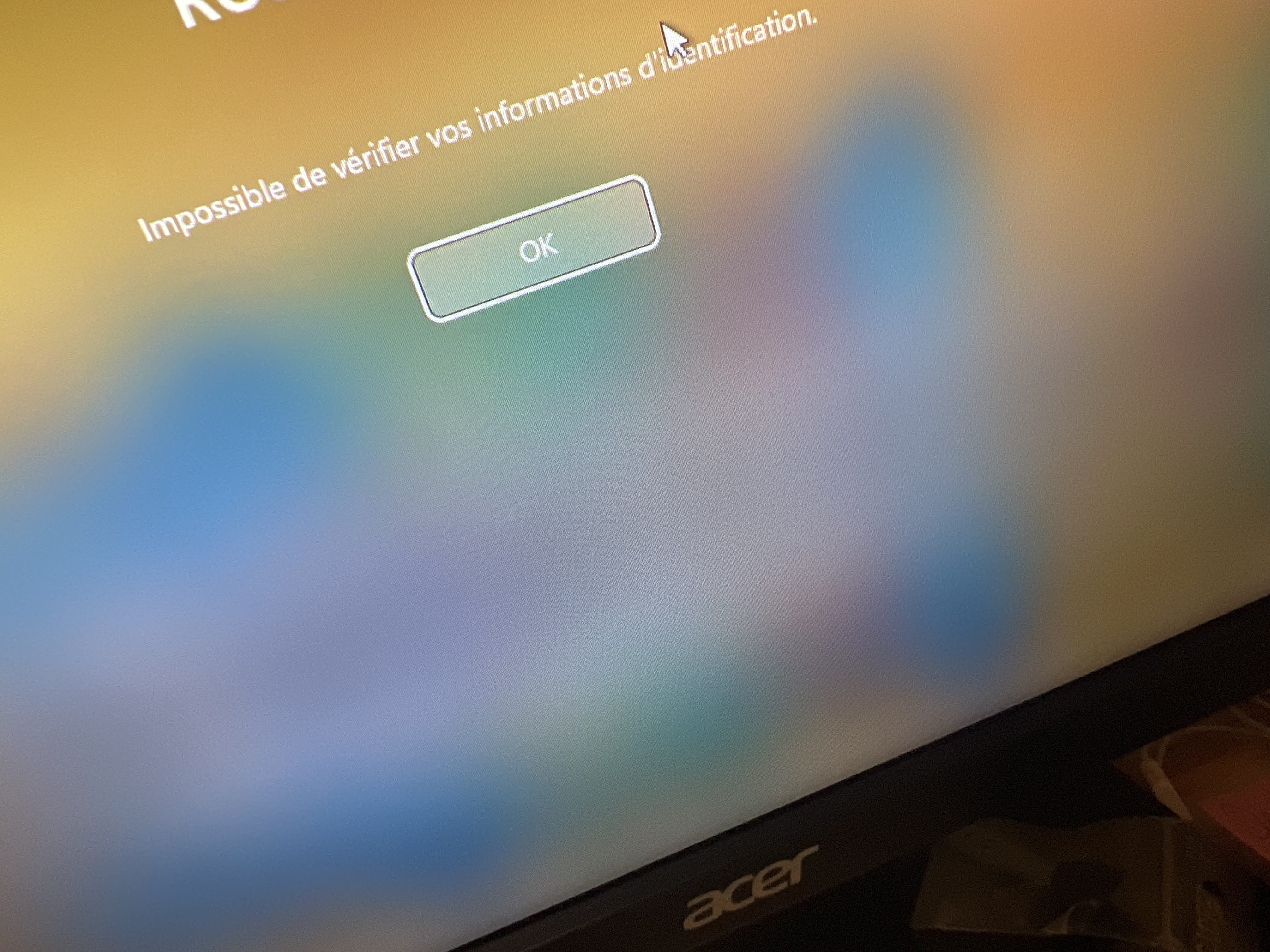
bonjour mon pc marchait bien sans soucis ( je m’en sers pour du loisir et regarder netflix ect) et hier soir au moment de l’allumage il m’a demandé le code que j’ai tapé sans erreur et il veut pas déverrouiller ni en mettant le mot de passe que j’ai changé sur mon iphone j’y comprend rien , j’ai je crois windows 10 ou 11 ? et mon pc c’est un petit Hp Unité centrale HP M01-F1006nf
merci de votre aide ????
- Code confidentiel windows 11 bloqué
- Code puk bloqué - Guide
- Téléphone bloqué code verrouillage - Guide
- Code ascii - Guide
- Code activation windows 10 - Guide
- Logiciel montage vidéo gratuit windows 11 - Guide
6 réponses

En fait, toute cette manip que j'ai décrite, va permettre de remplacer les outils d'accessibilité (le petit symbole en forme de bonhomme qu'il y a en bas à droite sur l'écran d'ouverture de session)
par une invite de commande. Et à travers cette invite de commande, de modifier le mot de passe de la session librement.
Cette partie:
Faites une copie de Utilman.exe avec cette commande:
copy Utilman.exe Utilman.exe.old puis appuyez sur Entrée.
permet de faire une sauvegarde des outils d'accessibilité pour pouvoir les remettre en place une fois qu'on a fini la manip.
Et pour l'erreur que ça fait quand vous entrez la commande, c'est parce que vous avez oublié les : après le c
Il faut bien taper c: et pas juste c tout seul.
Et après les autres commandes fonctionneront

Bonsoir,
Vous pouvez faire ceci pour réinitialiser le mot de passe si vous ne pouvez pas ouvrir de session:
https://www.malekal.com/reinitialiser-de-passe-oublie-perdu-windows-utilman-exe/
En bref:
- Redémarrez Windows en mode dépannage: Maintenez la touche MAJ enfoncée et redémarrez l'ordinateur.
- Une fois sur l'écran de dépannage (écran bleu avec des options), choisissez "Dépannage" puis "Options avancées" puis "Invite de commande".
- Dans l'invite de commande qui s'ouvre:
- Tapez c: puis appuyez sur Entrée pour confirmer.
- Tapez cd Windows puis appuyez sur Entrée.
- Tapez cd System32 puis appuyez sur Entrée.
Faites une copie de Utilman.exe avec cette commande:
copy Utilman.exe Utilman.exe.old puis appuyez sur Entrée.
Ensuite, tapez cette commande:
copy cmd.exe Utilman.exe et confirmez avec O puis Entrée.
4.Fermez l'invite de commande, redémarrez le PC.
- Une fois revenu sur l'écran d'ouverture de session, cliquez sur l'accessibilité (symbole en bas à droite qui représente un petit bonhomme)
- Une invite de commande doit s'ouvrir.
Pour changer le mot de passe, tapez:
net user suivi de votre nom d'utilisateur, puis de votre nouveau mot de passe.
Par exemple: net user exemple test123 (attention à bien mettre les espaces dans la commande)
Le mot de passe sera alors modifié et vous pourrez utiliser ce nouveau mot de passe pour vous connecter.
Pour rétablir les options d'accessibilité comme avant, ouvrez une invite de commande (vous pouvez le faire une fois connecté à votre session), en l' "exécutant en mode administrateur", puis tapez:
del Utilman.exe
ren Utilman.exe.old Utilman.exe
En espérant que ça va pouvoir aider.
bonsoir et merci pour ton aide j’ai pas tout compris mais je me relève pour essayer ???? , par contre ça je comprend pas trop faut que je fasse quoi exactement ? j’ai peur de faire une connerie … toute cette partie là me perd un peu ???? «
Faites une copie de Utilman.exe avec cette commande:
copy Utilman.exe Utilman.exe.old puis appuyez sur Entrée.
Ensuite, tapez cette commande:
copy cmd.exe Utilman.exe et confirmez avec O puis Entrée » merci de ta réponse
Vous n’avez pas trouvé la réponse que vous recherchez ?
Posez votre question
Donc là si ça fonctionne pas en commande, on va essayer de le faire en mode plus "visuel".
Refaites la manip pour ouvrir l'invite de commande.
Une fois l'invite ouvert, sans rien écrire d'autre, tapez notepad.exe puis validez avec Entrée.
ça va vous ouvrir un bloc-notes.
Faites "Fichier" puis "Enregistrer sous".
Là vous verrez s'ouvrir un explorateur de fichiers. On va s'en servir pour faire la manip que vous auriez dû faire en ligne de commande.
D'abord, en bas, dans "Type", choisissez "Tous les fichiers"
Ensuite, à gauche, cliquez sur "Ce PC" puis double-cliquez sur votre disque C: , puis sur le dossier "Windows" et enfin "system32". Attention sélectionnez bien le disque C.
Naviguez dans le dossier jusqu'à trouver le fichier Utilman (c'est un fichier représenté par une icône de couleur bleue). Renommez ce fichier et appelez-le Utilman.old ou Utilman1, comme vous voulez (clic droit sur le fichier --> Renommer)
Vous ne verrez peut-être pas la modification en direct.
Ensuite, naviguez dans le dossier jusqu'à trouver le fichier cmd (icône de couleur noire).
Faites une copie de ce fichier (cliquez sur le fichier puis utilisez les touches du clavier CTRL et C pour copier, puis CTRL et V pour coller, ou alors faites un clic droit sur le fichier --> Copier puis Coller)
Si la copie du fichier cmd n'est pas visible, naviguez dans un autre dossier au hasard, puis revenez dans le dossier précédent pour actualiser les modifications.
Une fois le fichier cmd copié, vous aurez donc deux fichiers: cmd et cmd - Copie. Renommez cmd - Copie et appelez-le Utilman. Encore une fois, vous ne verrez peut-être pas les modifs de suite.
Lorsque c'est fait, vous pouvez tout fermer et choisir "Continuer" pour démarrer Windows normalement.
Après vous pouvez continuer ce que je vous ai expliqué précédemment à partir de là:
- Une fois revenu sur l'écran d'ouverture de session, cliquez sur l'accessibilité (symbole en bas à droite qui représente un petit bonhomme)
- Une invite de commande doit s'ouvrir.
Pour changer le mot de passe, tapez:
net user suivi de votre nom d'utilisateur, puis de votre nouveau mot de passe.
Par exemple: net user exemple test123 (attention à bien mettre les espaces dans la commande)
Le mot de passe sera alors modifié et vous pourrez utiliser ce nouveau mot de passe pour vous connecter.
Pour rétablir les options d'accessibilité on verra après, si vous arrivez à changer le mot de passe.

S'il ne reste que quelques octets sur le disque C: windows se corromps à chaque tentative.
Réparer ne pourra se faire que si on vide par exemple le répertoire Temporaire de Windows. Ou déplacer "mes documents" sur le D:
Peut être (suggestion) plutôt chercher à faire de la place et un fois que ce sera ok, lancer un CHKDSK, avec un peu de bol ce sera suffisant.
bonjour déjà merci infiniment à sudorm-rf ( ça veut dire quoi ? ) et merci à madmyke comme j’arrivais à rien et que j’avais peur qu’il me lache définitivement, je l’ai amené réparer à plus compétent que moi c’était pas difficile à trouver, il m’a dit que ça venait d’un problème de mise à jour de windows qui a planté du au manque de place du disque C ;( … donc voilà il est reparti comme un neuf . merci de votre patience et si vous avez des conseils sur l’entretien d’un pc par des nulles je suis preneuse :)

Alors en terme de conseil, je vous recommande déjà
1) D'utiliser la partition D: pour stocker vos "documents", il est assez facile de le déplacer, si votre contact ne l'a pas déjà fait.
2) De surveiller l'espace disque de temps en temps sur C: et D: (mais on ignore également la taille de ce disque (qui contient le C: et le D:
3) De prévoir une solution de sauvegarde automatique, SI vos documents (fichiers, vidéos, audios, textes, etc. soit sur un disque externe et quotidiennement, soit via le cloud.
Vous n'imaginez pas le nombre de personne qui sont venues me voir car il avaient tout perdu et souvent de manière définitive ( je n'ai rien pu faire).




bonjour ça marche pas???? j’ai acheté ce pc de m…. y a même pas 3 ans et là ça me dit espace insuffisant sur le disque ( tout le temps d’ailleurs ) alors qu’il y a un gros dd interne placé en D je crois donc j’arrive pas à me servir je suis au bout de ma vie là ????
" j’ai acheté ce pc de m…. y a même pas 3 ans et là ça me dit espace insuffisant sur le disque ( tout le temps d’ailleurs ) alors qu’il y a un gros dd interne placé en D"
En annexe, ce pc n'est pas un pc de ...
Mais si vous avez saturé l'espace disque de C: parce que vous n'avez rien mis sur le D: et; surtout, si vous aviez ce message d'erreur depuis un moment, il est totalement normal que windows ne fonctionne plus.
:/ c’est ma faute je sais ;(